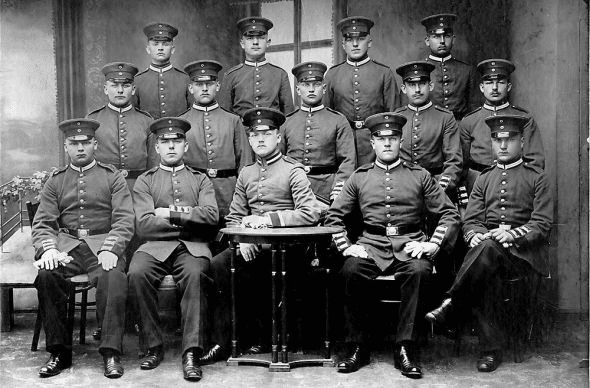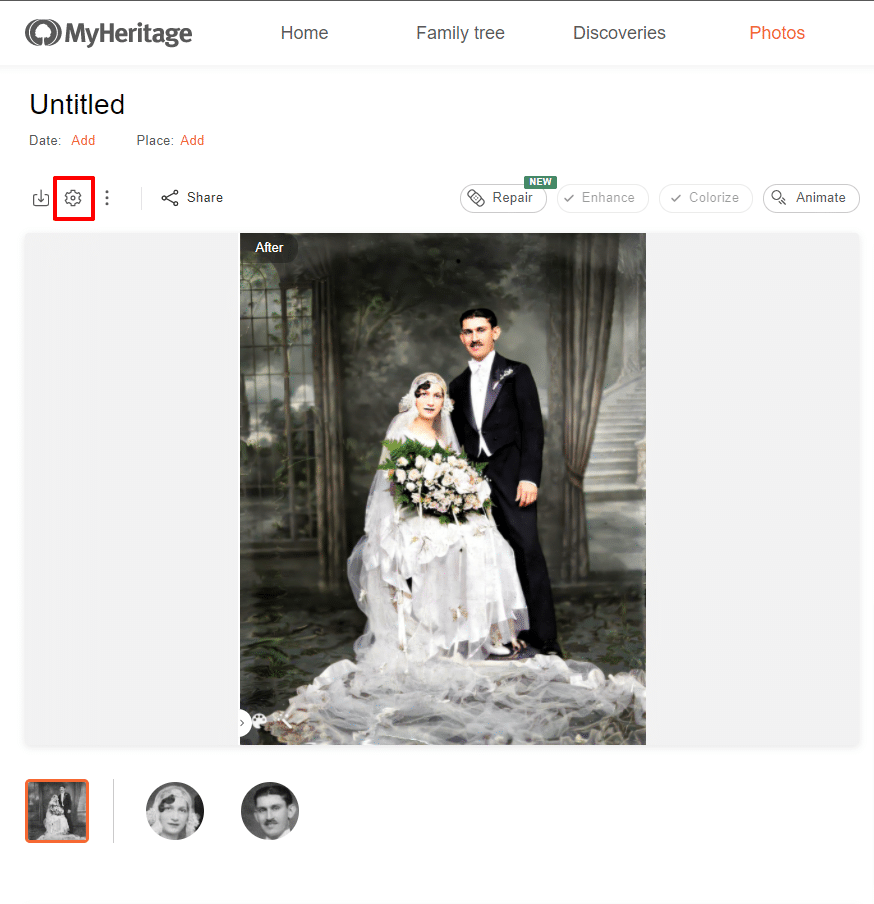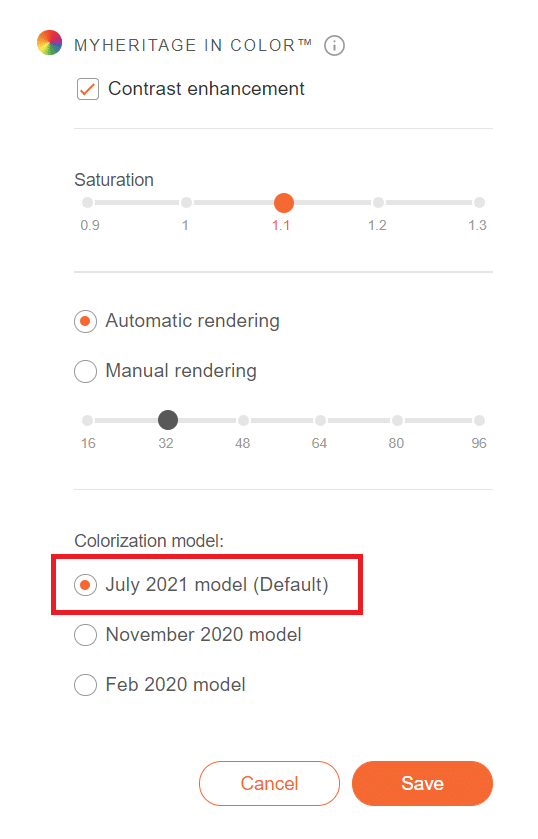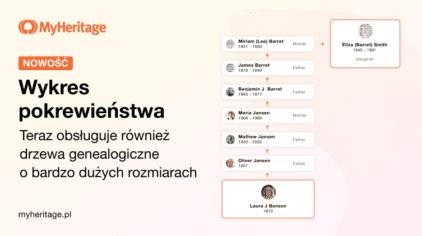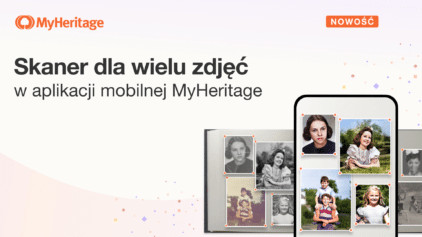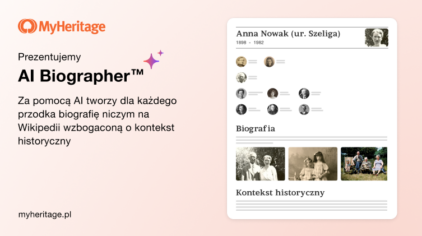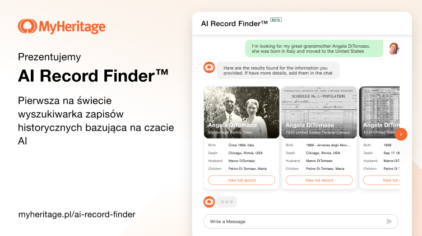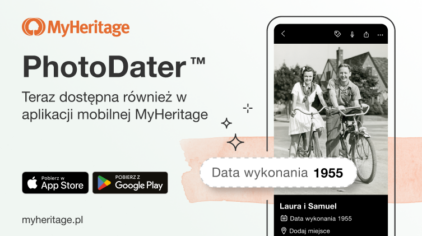Nowy i ulepszony model koloryzacji dla MyHeritage In Color™
- Od Katie


MyHeritage In Color™ był pierwszą funkcją, którą dodaliśmy na początku 2020 roku, a która miała na celu poprawę zdjęć w oparciu o sztuczną inteligencję. Funkcja okazała się ogromnym sukcesem. To był również początek naszej współpracy z Jasonem i Daną z DeOldify, którzy opracowali tę wspaniałą technologię. Następnie wydaliśmy cały zestaw funkcji fotograficznych, aby jeszcze bardziej ulepszyć Twoje stare zdjęcia rodzinne i ożywić je – ale nigdy nie przestaliśmy pracować z DeOldify, aby uczynić MyHeritage In Color™ jeszcze lepszym. Od czasu jego wydania na początku 2020 roku, dodaliśmy opcję dostosowania ustawień koloryzacji (w tym opcję wyboru alternatywnego modelu koloryzacji), a następnie wprowadziliśmy nowy model koloryzacji pod koniec ubiegłego roku. Teraz, dzięki nieustannym wysiłkom Jasona i Dany, mającym na celu dalszą poprawę jakości koloryzacji, wprowadziliśmy kolejny model, który wynosi jakość koloryzacji na nowe wyżyny.
Nowy model koloryzacji działa szczególnie dobrze na zdjęciach o wyższej rozdzielczości, które zostały ulepszone i przeskalowane przy użyciu MyHeritage Ulepszanie zdjęć. Rozwiązuje on problemy z przebarwieniami na już uprzednio ulepszonych zdjęciach, lub tych które dopiero będą ulepszone.
Przykłady
Poniżej znajduje się kilka przykładów zdjęć, które zostały pokolorowane i wzbogacone przy użyciu wcześniejszych modeli koloryzacji, z porównaniem do najnowszego modelu.
Poniższe zdjęcie zostało pokolorowane przez Judy Russell, genealoga, wtedy kiedy MyHeritage In Color™ został po raz pierwszy wydany. Jak widać, mundury wojskowe zostały pokolorowane w złej jakości.
Zwrócie uwagę na bukiet i sukienkę panny młodej na zdjęciu poniżej i zobaczcie jak poprawiła się ich kolorystyka dzięki najnowszemu modelowi:
Ostatni przykład:
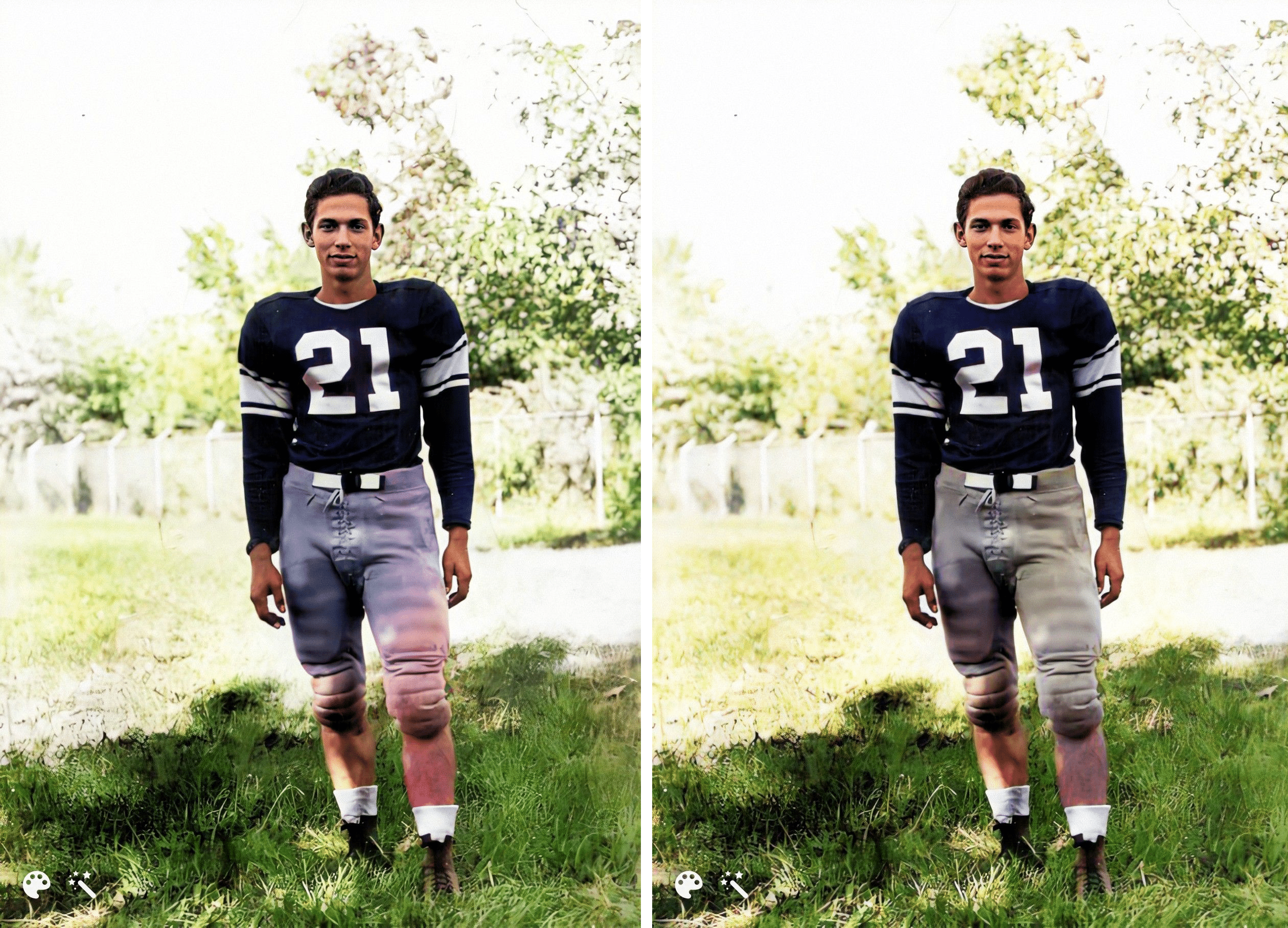
Zdjęcie pokoloprowane z modelem z listopada 2020 r. (po lewej) oraz nowym i ulepszonym modelem z lipca 2021 r.(po prawej)
Domyślne i alternatywne modele
Nowy model jest teraz ustawiony domyślnie dla wszystkich zdjęć, które są pokolorowane przy użyciu funkcji MyHeritage In Color™ zarówno na stronie internetowej jak i w aplikacji mobilnej. Zdjęcia, które zostały już pokolorowane przy użyciu poprzedniego modelu pozostaną nienaruszone w galerii. Jeśli chcesz zmienić model i sprawdzić, czy poprawi on wyniki koloryzacji dla konkretnego zdjęcia, użyj ustawień koloryzacji.
Aby uzyskać dostęp do ustawień koloryzacji, odwiedź stronę zdjęć i kliknij ikonę koła zębatego w lewym górnym rogu. (Ikona ta pojawia się tylko na stronie zdjęcia, które zostało poddane koloryzacji).
W ustawieniach koloryzacji można dokonać zmiany modelu koloryzacji, a następnie kliknąć „Podgląd”, aby sprawdzić jak wyglądają zmiany. Następnie możesz kliknąć na zdjęcie, aby zobaczyć jak wyglądała poprzednia wersja i porównać wyniki. Jeśli jesteś zadowolony z nowych rezultatów, kliknij „Zapisz”; jeśli wolisz poprzednią wersję, kliknij „Anuluj”. Udostępniamy kilka modeli koloryzacji, ponieważ w przypadku niektórych zdjęć jeden model sprawdza się lepiej niż inny.
Podsumowanie
Korzystanie z funkcji fotograficznych MyHeritage „tworzy nowy obraz historii Twojej rodziny” i tchnie życie w stare zdjęcia rodzinne. Z nowym modelem koloryzacji, MyHeritage In Color™ produkuje jeszcze bardziej zapierające dech w piersiach rezultaty, zwłaszcza w połączeniu z funkcją MyHeritage Ulepszanie zdjęć.
Wciąż rozwijamy nowe i ekscytujące funkcje, które pomogą Ci doświadczyć historii Twojej rodziny w zupełnie nowy sposób – jak również ulepszamy funkcje, które już znasz i które pokochałeś.